만약 드라이브를 파티션하고 포맷한 적이 있다면, 확실히 MBR 또는 GPT 파일 시스템에 대해 다뤄 보았을 겁니다. 그러나 정확히 이 파일 시스템들은 무엇일까요? 이 파일 시스템들은 왜 중요할까요?
MBR과 GPT 파일 시스템은 저장 장치에서 데이터를 파티션하는 역할을 합니다. 이 글을 통해 MBR과 GPT의 차이와 어느 경우에 하나를 선택해야 하는지에 대해 배워보겠습니다.
시작해 봅시다!
준비물
이 글의 데모를 따라 하려면 Windows PC가 필요합니다. 이 튜토리얼은 Windows 10을 사용하지만, 모든 현대적인 Windows 버전에서 작동합니다. 디스크 파티셔닝은 OS에 독립적인 주제이지만, 이 튜토리얼에서는 Windows에서 여러 작업을 보여줄 것입니다.
디스크 파티셔닝이란 무엇이며, MBR과 GPT는 어떻게 관련이 있을까요?
디스크의 데이터는 디스크 파티션이라고 불리는 다른 “덩어리”로 할당되어야 합니다. 이러한 디스크 파티션은 어떻게 생성되고 데이터가 구성되는지는 파티션 테이블에 정의되어 있습니다. 파티션 테이블은 각 파티션과 그 파티션 내의 데이터가 어떻게 구성되어 있는지를 설명하는 64바이트 데이터 구조입니다.
컴퓨터는 이러한 파티션 테이블을 읽을 수 있는 방법이 필요합니다. 컴퓨터는 부팅에 사용할 파티션(부팅 파티션) 및 파티션 테이블을 해석하는 방법을 알아야 합니다. 이러한 이해는 MBR 및 GPT 파일 시스템을 통해 수행됩니다.
디스크 드라이브의 부트 섹터에 저장된 MBR과 GPT는 컴퓨터에게 부팅에 사용할 파티션(부팅 파티션) 및 OS가 파티션 테이블을 해석하는 방법을 알려주는 작은 프로그램입니다.
기본, 논리 및 확장 파티션 이해하기
이전 섹션에서 배웠듯이 각 파티션은 다양한 파티션을 포함하지만 모든 파티션이 동일하지는 않습니다. 파티션의 주된 목적은 데이터를 어떤 방식으로 저장하는 것입니다.
컴퓨터에는 세 가지 다른 종류의 디스크 파티션이 있을 수 있습니다:
- 기본 또는 시스템 파티션 – 이러한 파티션은 “활성” 파티션으로 알려져 있으며 운영 체제를 저장하고 부팅할 파티션을 정의합니다. 기본 파티션은 일반적으로 C:와 같은 드라이브 문자 또는 Linux에서는 단일 슬래시로 지정됩니다.
- 확장 파티션 – 이 파티션 유형은 MBR 파티션에서만 사용할 수 있으며 논리 파티션의 컨테이너 역할을 합니다. 확장 파티션은 직접 마운트할 수 없으므로 드라이브 문자(Windows)나 다른 운영 체제에서 직접 액세스할 수 없습니다.
- 논리적 파티션 – 이러한 파티션은 확장된 파티션 내부에 생성되며 다양한 데이터를 포함합니다. 논리 드라이브에 운영 체제를 설치할 수는 있지만 “활성”으로 표시하고 컴퓨터를 부팅할 수는 없습니다. 이러한 파티션은 주 파티션과 마찬가지로 운영 체제에서 마운트되어 사용할 수 있습니다.
MBR 파티션 구조
MBR은 첫 번째 디스크 파티션 구조로, 이 영역에서 선두를 다투고 있습니다. MBR은 하드 드라이브의 첫 번째 섹터에 위치하며 디스크의 첫 번째 파티션이 생성될 때 바로 생성됩니다.
MBR의 주요 책임은 활성 또는 부팅 볼륨을 식별하고 파티션 및 볼륨을 특정 드라이브에 연결하는 것이며, 이러한 기능은 기본 입출력 시스템(BIOS)에 의해 제어됩니다.
MBR은 네 가지 구성 요소로 구성됩니다:
- 최대 네 개의 주 파티션 또는 세 개의 주 파티션과 확장 파티션을 차지하는 각각 16바이트의 64바이트 파티션 테이블입니다. MBR 파티션 테이블은 주 파티션과 확장 파티션에 대한 정보만 보유합니다. 논리적 파티션은 네 개의 파티션 제한을 초과합니다.
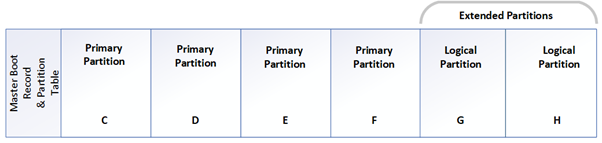
- A 64-byte chunk of OS-independent code – This small piece of code is initially executed at boot time. It is responsible for reading the partition table and determining the partition marked as active (or bootable).
- 디스크의 서명 – 각 드라이브에 대해 고유해야 하는 하드 디스크 전용 4바이트 식별자입니다.
- MBR 서명 – 일반적으로 마법의 숫자라고도하는 MBR 서명은 드라이브의 바이트 위치 0xAA55에 설정되어 유효한 MBR을 나타냅니다.
MBR 파티션 구조의 제한사항
GPT 파티션 테이블(GPT) 스킴은 MBR의 후속 제품입니다. GPT 파티션 테이블은 MBR과 비교하여 다음과 같은 몇 가지 제한 사항이 있습니다. 예를 들어, MBR은 디스크 파티션을 4개만 지원합니다. 이 제한을 극복하기 위해 논리 파티션을 사용할 수 있지만, 극도로 시간에 민감한 작업에는 성능에 영향을 줄 수 있습니다.
또한, MBR 파티션은 최대 크기가 2TB로 제한되며, 2TB보다 큰 디스크 공간에서는 MBR 파티션을 생성할 수 없습니다. 따라서 2TB 이상의 데이터를 파티션에 저장해야 하는 경우 MBR은 작동하지 않습니다.
GPT 파티션 테이블(GPT) 스킴
GPT와 MBR은 동일한 파티션 스타일을 가지고 있지만, 문제에 대한 접근 방식이 매우 다릅니다. MBR의 후속 제품인 GPT 파티션 테이블은 각 파티션을 GUID로 식별합니다. GPT 드라이브에서 컴퓨터 시스템을 부팅하려면 컴퓨터가 UEFI를 갖추고 있어야 함에 유의하세요. GPT는 MBR에 비해 다음과 같은 여러 가지 이점이 있습니다:
- 최대 128개의 파티션
- 훨씬 큰 파티션 크기 (최대 9.4ZB)
- 디스크 무결성 보호를 위해 백업 파티션 테이블을 사용하여 GPT 헤더와 파티션 테이블의 백업 정보를 저장함으로써 디스크의 기본 파티션 손실이나 손상 시에도 데이터를 보호할 수 있음.
- 기존 BIOS 대신 통합 확장 펌웨어 인터페이스(UEFI)에서 작동함.
- UEFI를 통한 독립적인 드라이버 지원.
UEFI는 복잡하지만 구별되는 드라이버를 사용하며, BIOS는 ROM(읽기 전용 메모리)에 저장된 드라이버를 사용합니다. 하드웨어의 BIOS를 업데이트하려면 신뢰성을 위해 ROM을 다시 조정해야 합니다. UEFI 드라이버가 별도로 게시되어 업그레이드가 쉽다는 점에 유의하십시오.
GPT 파티션 구조의 제한 사항
지금까지 GPT에 대해 배운 내용을 기반으로하면 GPT가 완벽한 파티션 구조인 것으로 보입니다. 거의 맞습니다. GPT에는 MBR과 마찬가지로 제한 사항이 있습니다.
예를 들어, Windows 운영 체제는 최대 128개의 파티션 제한이 있습니다. 또한 gdisk와 parted와 같은 도구에도 각각의 제한 사항이 있습니다.
UEFI의 주요 단점은 장치 및 소프트웨어 지원 부족입니다. 하드웨어 및 운영 체제가 정상적으로 작동하려면 호환되어야 합니다. 최신 버전의 Windows 및 macOS는 완전히 호환되며 기능이 있지만 Windows XP와 같은 이전 운영 체제는 그렇지 않습니다.
보호 MBR
모든 컴퓨터 시스템에서 UEFI는 지원되지 않습니다. 즉, 컴퓨터나 장치에서 UEFI를 사용하려면 UEFI를 지원해야 합니다. 또한 UEFI를 사용하기 위한 제약 사항은 컴퓨터 시스템이 GPT 디스크를 갖고 있어야 한다는 것입니다. 보호 MBR 덕분에 UEFI에서 MBR 디스크를 사용할 수 있습니다.
특히 모든 GUID Partition Table 디스크에는 GUID Partition Table 디스크 형식을 인식하지 않는 이전 응용 프로그램과의 호환성을 위한 보호 MBR이 포함되어 있습니다. GPT 디스크는 MBR만 지원하는 장치에서 단일 파티션으로 나타납니다. 이는 장치가 하드 드라이브 데이터를 덮어쓰는 것을 방지합니다.
디스크 파티션의 파티션 스타일 확인
이제 파티션 및 파티션 스타일에 대해 조금 배웠으니, 이제 데모를 통해 실습해 보겠습니다!
Windows의 그래픽 디스크 관리 응용 프로그램 및 명령 줄을 사용하여 diskpart 유틸리티를 통해 디스크의 파티션 스타일을 확인하는 방법을 배워 보겠습니다.
디스크 관리 유틸리티를 통한 파티션 스타일 확인
GUI에서 디스크의 파티션 구조를 확인하려면 디스크 관리 도구를 사용해 보세요. 디스크 관리 유틸리티는 Windows 내의 모든 디스크를 관리하는 편리한 도구입니다.
1. 시작 메뉴를 마우스 오른쪽 버튼으로 클릭하고 컨텍스트 메뉴에서 디스크 관리를 선택하여 디스크 관리 유틸리티를 엽니다. 유틸리티가 열리면 Windows가 디스크에서 볼 수 있는 모든 파티션을 표시합니다.

2. 볼륨(마운트된 파티션)을 클릭한 후 디스크를 마우스 오른쪽 버튼으로 클릭하고 컨텍스트 메뉴에서 속성을 클릭합니다.
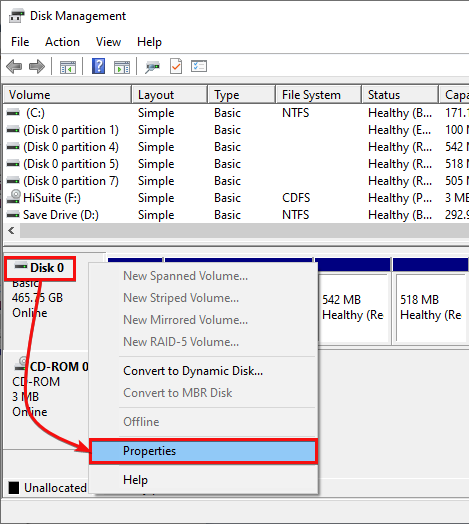
3. 볼륨 탭을 클릭하십시오. 이 탭에서 해당 디스크의 파티션 스타일을 볼 수 있습니다.
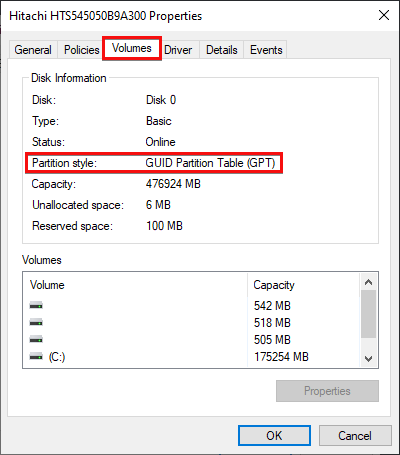
디스크파트 명령줄 유틸리티를 통한 파티션 스타일 확인
디스크 관리 도구와 동일한 정보를 찾는 명령줄 방식을 선호하는 경우, 윈도우에서 디스크파트 유틸리티가 최선의 선택입니다.
1. PowerShell 또는 관리자로 명령 프롬프트를 엽니다. administrator.
2. 아래와 같이 매개 변수 없이 diskpart 명령을 실행합니다. 매개 변수 없이 diskpart를 실행하면 시스템의 디스크 파티션을 읽고 변경할 수 있는 대화형 셸로 이동합니다.
diskpart를 실행하면 프롬프트가 DISKPART>로 변경되어 디스크파트 유틸리티 셸에 있다는 것을 나타냅니다.
3. 이제 아래 명령을 실행하여 시스템에서 사용 가능한 각 디스크를 list합니다. 이 명령은 디스크 레이블, 상태, 크기 등과 같은 일반적인 정보를 반환합니다. 또한 GPT로 파티션된 디스크인 경우에는 별표가 있는 Gpt열을 반환합니다.
아래에서 디스크(Disk 0)의 파티션 스타일이 GPT임을 확인할 수 있습니다.
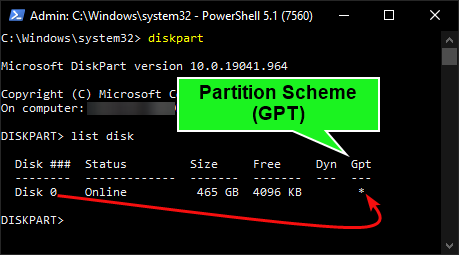
컴퓨터의 BIOS 또는 UEFI 시스템 확인하기
이 문서에서 BIOS와 UEFI에 대해 몇 차례 언급되었습니다. 이제 컴퓨터에 BIOS 또는 UEFI가 있는지 확인하는 빠른 데모로 이동해 보겠습니다.
시작 메뉴를 클릭하고 msinfo32를 입력하십시오. 이 동작은 Windows 시스템 정보 유틸리티를 엽니다. 이 유틸리티는 컴퓨터 하드웨어에 대한 개요를 얻는 좋은 방법입니다.
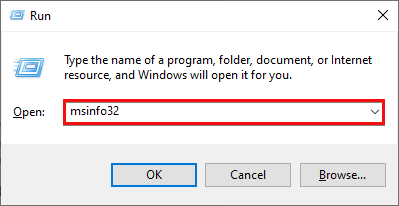
시스템 요약 화면에서 BIOS 모드 필드를 확인하십시오. 이 필드에서 PC에 UEFI 또는 BIOS가 있는지 확인할 수 있습니다. 아래 스크린샷에서는 이 PC가 UEFI를 사용하고 있습니다.
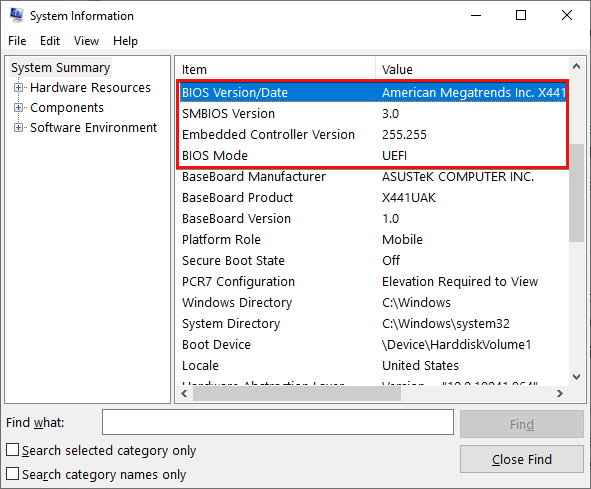
MBR 또는 GPT: 어떤 것을 선택해야 할까요?
요약하면, 이제 이 두 파티션 스키마를 한눈에 비교해 보겠습니다. 읽으신 대로, MBR과 GPT는 디스크 파티션을 다른 방식으로 처리하지만, 그것이 하나가 다른 것보다 우수하다는 것을 의미하는 걸까요? 그건 논란의 여지가 있습니다.
GPT는 MBR의 후계자이며, MBR보다 많은 장점을 가지고 있어 명확한 승자처럼 보입니다. 그러나 MBR이 GPT보다 우월한 경우가 있음을 알고 계실 것입니다.
| Feature | Master Boot Record (MBR) | GUID Partition Table (GPT) |
| Maximum number of primary partitions supported | 4 | Limited only by the operating system. The limit is 128 in Windows. |
| Operating System Support | Windows 95+ | Windows 8+ |
| Partition Table Recovery Options | None | Boot and partition data stored spread across the disk for recovery purposes. |
| Data Integrity Controls | None | Cyclic Redundancy Check (CRCs) |
| Maximum partition size | 2TB | 9.4 ZB |
| Supported Bootable Operating Systems | 1 | 1+ |
| Partition ID Information | Stored in the partition table | Stored in each partition |
| Firmware Interface Support | BIOS | UEFI |
결론
이 문서를 통해 디스크 파티션 및 MBR과 GPT가 이 작업을 어떻게 처리하는지에 대해 배우셨습니다. 각 스키마가 “작동”하지만, GPT는 MBR의 많은 단점을 해결했습니다.
지금 문제는 다음 번에 디스크를 설정할 때 어떤 파티션 계획을 선택하겠습니까?













